电脑如何更改地区 如何在win10系统中修改语言和地区设置
更新时间:2023-06-14 16:08:07作者:yang
电脑如何更改地区和语言设置一直是一个让很多人感到困惑的问题。无论是因为在国外工作学习,还是因为想要学习其他语言,我们都可能需要在电脑上进行语言和地区设置的更改。而在Windows 10系统中,修改语言和地区设置也非常简单。下面就让我们来了解一下在Windows 10系统中如何进行语言和地区设置的更改。
如何在win10系统中修改语言和地区设置
操作方法:
1.首先,点击右下角菜单栏的消息按钮。
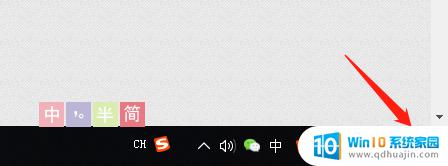
2.在弹出框中选中【所有设置】。
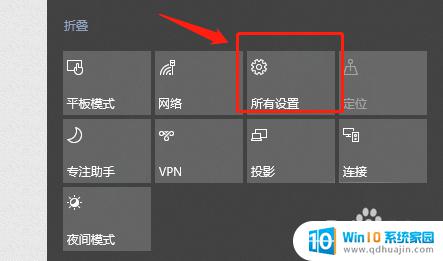
3.点击后,会弹出一个交流框,在这里选中【时区和语言】。
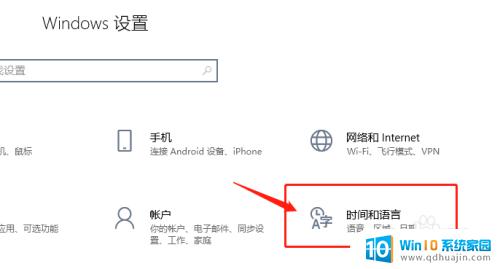
4.下一步,选择左侧栏中的【区域和语言】。
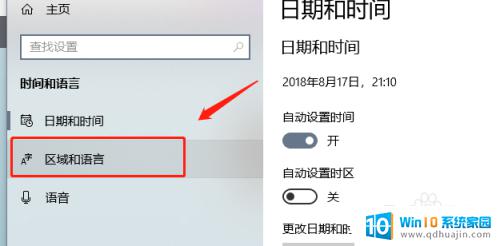
5.在这个选项卡中,会出现“国家和地区”选项标题。点击下面的下拉列表。
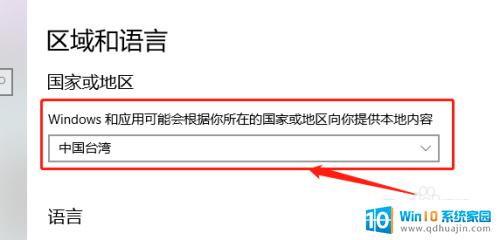
6.点击后,就可以在这个列表中选择需要的地区了。
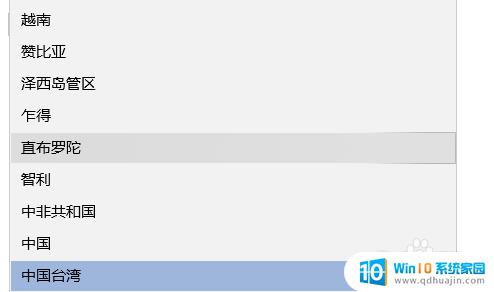
通过这篇文章,我们了解了如何在Win10系统中轻松更改语言和地区设置,让电脑的显示语言、时区等与我们所在的地区相匹配,提高了电脑的使用便捷度。希望这些小技巧能够帮助大家更好地使用电脑。





